С появлением высокопроизводительных процессоров M1 Pro и M1 Max купертиновцы вывели мощность компьютеров Mac на новый уровень.
В одном из недавних обновлений macOS разработчики добавили возможность активировать новый режим высокой производительности. Доступен он только на 16-дюймовых моделях MacBook Pro последнего поколения.
📌 Спасибо re:Store за полезную информацию. 👌
Что дает режим высокой мощности

Не первый год в iOS существует режим экономии энергии, который отключает некоторые фишки смартфонов, чтобы продлить время автономной работы. Недавно данный режим перенесли на iPadOS и macOS Monterey.
Вместе с этим купертиновцы добавили новый режим повышенной мощности, который пригодится, например, при работе с трехмерной графикой, экспорте видео, компиляции Xcode или других процессах.
Если базовые модели чипа M1 и так работают на пределе своих возможностей, то вот прокачанные M1 Max изначально имеют потенциал для разгона. Изначально система не нагружает чипы по полной, чтобы обеспечить хорошую автономность и не смущать пользователя громкой работой системы охлаждения.
Для случаев, когда нужно повысить производительность Mac за счет времени работы без подзарядки, и разработали режим повышенной производительности. Новый режим доступен лишь в модификациях с самым мощным процессором M1 Max.
Как включить режим повышенной производительности в macOS

1. Запустите приложение Системные настройки.
2. Откройте раздел Аккумулятор.
3. В боковом меню выберите раздел Сетевой адаптер или Аккумулятор (в зависимости от режима работы компьютера).
4. В выпадающем меню Режим энергопотребления выберите пункт Высокая мощность.
Есть возможность активировать данный режим во время подключения к зарядному устройству, во время работы от батареи либо в обоих случаях.
В данном разделе доступно три опции:
▣ Энергосбережение: это стандартный режим снижения производительности и ограничения фоновых процессов для продления времени автономной работы
▣ Автоматический: это опция работы Mac по умолчанию, при которой соблюдается баланс между производительностью и автономностью
▣ Высокая мощность: это максимально возможная мощность Mac в ущерб автономности. При этом система охлаждения компьютера будет работать на повышенных оборотах, что может вызвать больше шума чем обычно.
Как узнать, в каком режиме работает Mac
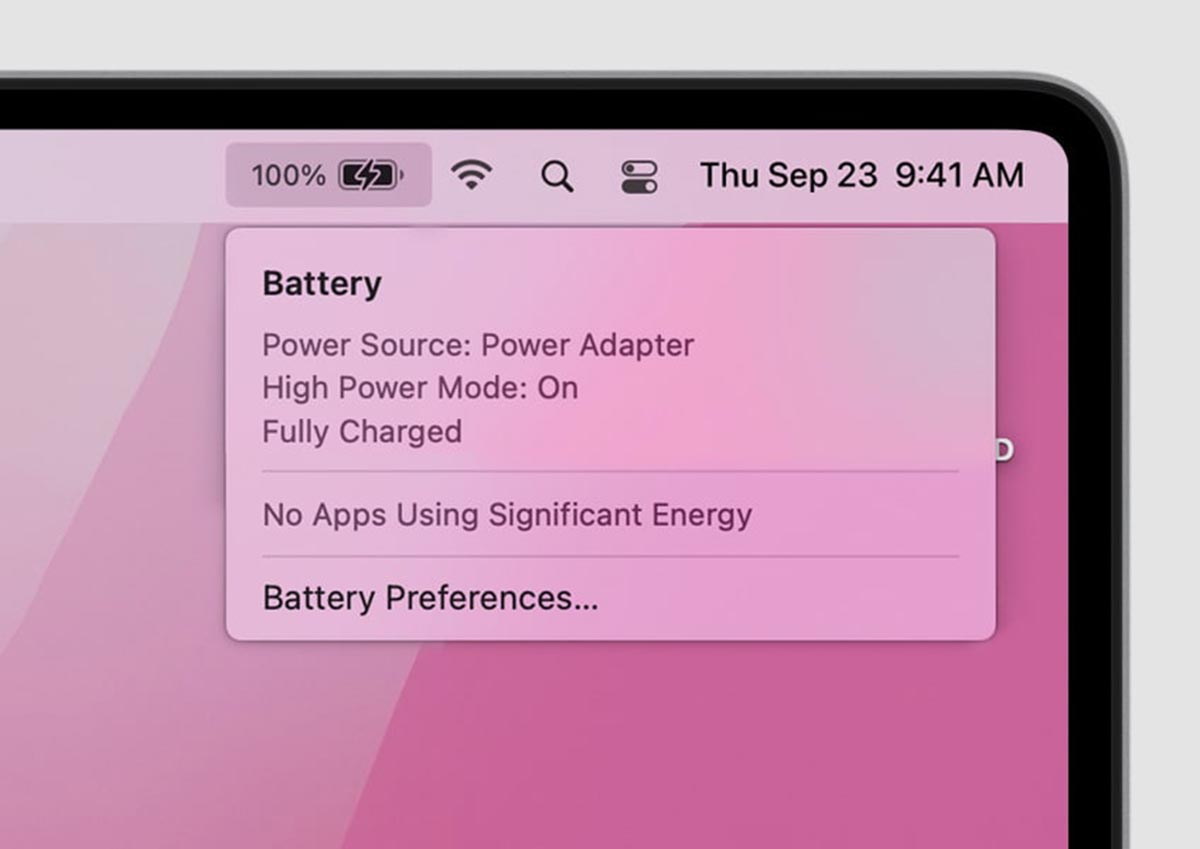
Чтобы каждый раз не переходить в системные настройки, просмотреть активный режим работы MacBook можно прямо из строки меню.
Убедитесь, что по пути Системные настройки – Строка меню и Dock активировано отображение аккумулятора в строке меню.
После этого просто нажмите на иконку батареи в правом верхнем углу дисплея и увидите текущий режим работы Mac.
Так вы сможете определить режим работы компьютера.


Войди и оставь комментарий
Или войди с помощью
не нашел такого пункта у себя. Там галочка режим энергосбережения. нет вариантов.
MacBook Pro (16‑дюймовый, 2021 г.) Apple M1 Pro
@vernyj, они не написали, что этот режим доступен только для M1 Max, а на Pro нет такого режима
Метался между 14 и 16, теперь выбор в пользу последнего
Разницы что с ним, что без, я не заметил. Думаю ее нет.
Рекомендуем
Нашли орфографическую ошибку в новости?
Выделите ее мышью и нажмите Ctrl+Enter.